Observação
O acesso a essa página exige autorização. Você pode tentar entrar ou alterar diretórios.
O acesso a essa página exige autorização. Você pode tentar alterar os diretórios.
Neste artigo, você aprenderá a criar um aplicativo multilíngue com experiência localizada. Com este método, você pode usar componentes de aplicativo de tela e disponibilizar traduções em um aplicativo usando uma sintaxe de fórmula uniforme.
Importante
O método descrito neste artigo usa componentes para aplicativos de tela que estão em versão preliminar pública. Para obter mais informações, consulte Criar um componente para aplicativos de tela
Criar um componente de tradução
Ao trabalhar com um aplicativo multilíngue, a primeira etapa será criar um componente reutilizável para tradução. Neste componente, você armazenará uma tabela que atua como o dicionário de todas as traduções de que você precisa. Uma propriedade de saída será usada para fornecer cadeias de caracteres de saída desta tabela de dicionário com base no idioma do usuário que executa o aplicativo que usa este componente.
Entre no Power Apps.
No painel esquerdo, selecione Aplicativos.
Em Aplicativos, selecione Bibliotecas de componentes (versão preliminar).
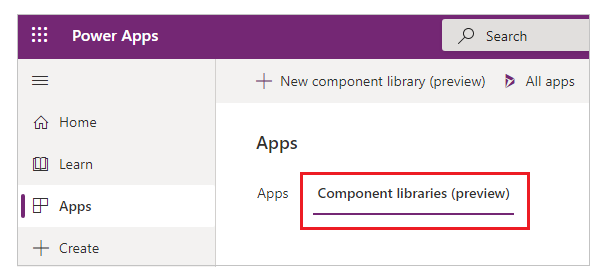
Selecione Nova biblioteca de componentes (versão preliminar).
Digite um nome, como "Componentes de tradução" e selecione Criar para abrir o componente no Power Apps Studio.
Renomeie "Component1" selecionando ... no painel esquerdo e, em seguida, selecione Renomear como "Componente de tradução".
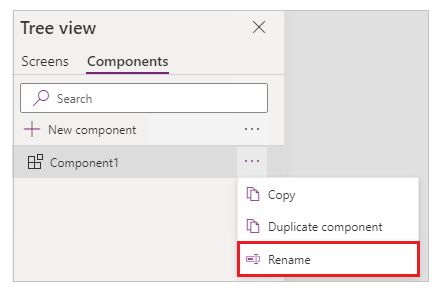
No painel de propriedades no lado direito da tela, selecione + Nova propriedade personalizada.
Defina os seguintes valores de propriedade:
Nome da propriedade Valor Nome de exibição Linguagem Nome Linguagem Descrição O idioma para o qual você deseja traduzir o texto. Tipo de propriedade Entrada Tipo de dados Texto Marque a caixa de seleção Aumentar OnReset quando o valor mudar.
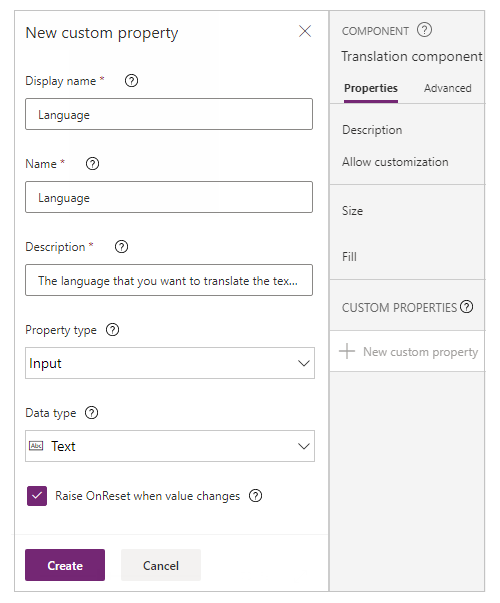
Selecione Criar.
Observação
Esta propriedade de entrada receberá a ID de localidade atual (LCID) do usuário conectado.
No painel de propriedades no lado direito da tela, selecione + Nova propriedade personalizada.
Defina os seguintes valores de propriedade:
Nome da propriedade Valor Nome de exibição Etiquetas Nome Etiquetas Descrição Rótulos traduzidos. Tipo de propriedade Saída Tipo de dados Registro 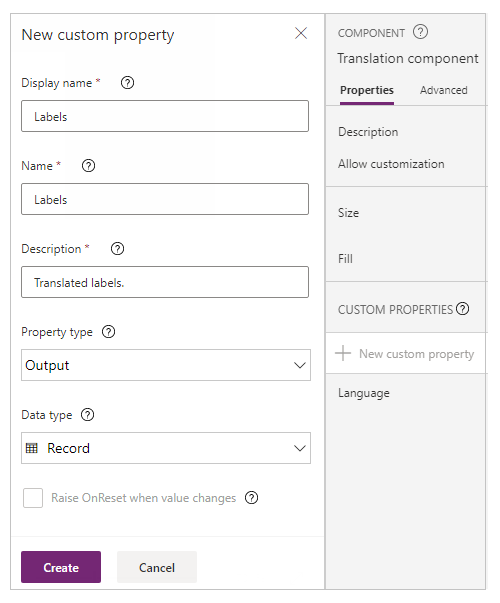
Selecione Criar.
Observação
Esta propriedade de saída expõe os rótulos traduzidos com base na ID da localidade de entrada.
No lado superior esquerdo da tela, selecione a lista suspensa de propriedades e, depois, escolha a propriedade OnReset para o componente.
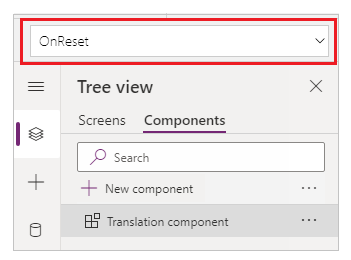
Copie e cole a seguinte fórmula na barra de fórmulas para a propriedade OnReset.
Set( varTranslations, Table( { Language: "en-us", Labels: { Title: "UI Tips for building canvas apps", JobTitle: "Power Platform Specialist" } }, { Language: "pt-br", Labels: { Title: "Dicas de UI para construir canvas apps", JobTitle: "Especialista de Power Platform" } } ) )A fórmula usa a função Set() para criar uma tabela com os rótulos em diferentes idiomas como um dicionário. Para personalizar esta tabela como o dicionário de suas traduções, altere os nomes de controle, como Título, JobTitle, Plataforma, Fechar, Abrir, Cancelar e assim por diante. Você pode adicionar ou remover traduções para nomes de controle, dependendo de seus requisitos de negócios.
A tabela também deve ter uma entrada para cada idioma com suporte de seu aplicativo. Cada entrada terá uma propriedade Rótulos que armazenará o conteúdo traduzido de todos os botões, entradas e rótulos possíveis em seu aplicativo.
No lado superior esquerdo da tela, selecione a lista suspensa de propriedades e, depois, escolha a propriedade Labels para o componente.
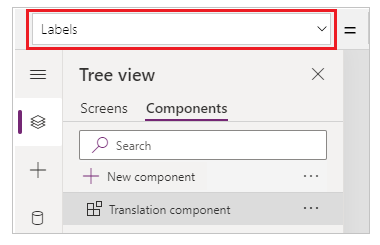
Copie e cole a fórmula na barra de fórmulas para a propriedade Rótulos.
LookUp( varTranslations, Language = Lower( Coalesce( Self.Language, Language() ) )).LabelsA fórmula encontra a entrada de tradução correta com base na entrada Language usando a função Lookup(). No caso em que o idioma não for definido, a fórmula usará o idioma do usuário atual como o filtro por meio da função Coalesce.
Selecione Arquivo ->Salvar para salvar a biblioteca de componentes.
Selecione Publicar para publicar a biblioteca de componentes.
Dica
Para saber mais sobre como criar, salvar e publicar a biblioteca de componentes, acesse Criar uma biblioteca de componentes de exemplo
Sua biblioteca de componentes de tradução é criada, salva e publicada para uso.
Use o componente de tradução em seu aplicativo
Anteriormente, você criou a biblioteca de componentes de tradução para reutilização. Nesta seção, você criará um aplicativo que usa a biblioteca de componentes de tradução e demonstrará a tradução do idioma com base no idioma selecionado.
Comece criando um aplicativo de tela em branco com layout para Smartphone.
No lado esquerdo da tela, selecione + (Inserir).
No lado inferior esquerdo da tela, selecione Obter mais componentes.
Selecione Componente de tradução.
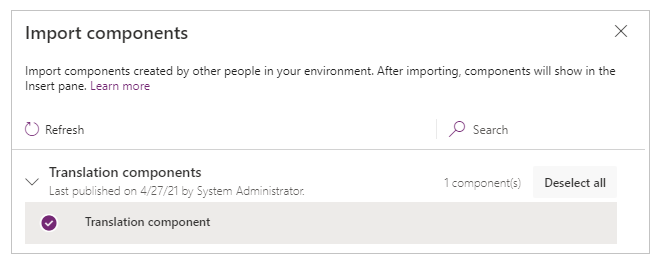
Observação
O nome poderá ser diferente se você tiver salvado a biblioteca de componentes criada anteriormente com um nome diferente.
Selecione Importar.
No lado esquerdo da tela, selecione + (Inserir).
Em Componentes da biblioteca, selecione Componente de tradução para adicionar o componente a este aplicativo.
No lado esquerdo da tela, selecione o modo de exibição de árvore.
Selecione o componente de tradução.
No lado superior esquerdo da tela, selecione a lista suspensa de propriedades e, depois, escolha a propriedade Visible para o componente.
Defina o valor da propriedade Visible como falso para tornar o componente invisível no aplicativo.
Em Entrada na lista de controles, selecione Alternância.
No lado superior esquerdo da tela, selecione a lista suspensa de propriedades e, depois, escolha a propriedade OnChange para o componente.
Atualize a fórmula para a propriedade OnCheck do controle de alternância para o seguinte.
Set(varLanguage,"pt-br")Nesta fórmula, a alternância define uma variável chamada varLanguage com o valor "pt-br" usando a função Set() para o código do idioma português (BR).
Atualize a fórmula para a propriedade OnUncheck do controle de alternância para o seguinte.
Set(varLanguage,"en-us")Nesta fórmula, a alternância define uma variável chamada varLanguage com o valor "en-us" usando a função Set() para o código do idioma inglês (US).
No lado esquerdo da tela, selecione o componente de tradução.
No lado superior esquerdo da tela, selecione a lista suspensa de propriedades e, depois, escolha a propriedade Language para o componente.
Defina o valor da fórmula para a propriedade Language como
varLanguage. A variável varLanguage é determinado pela alternância configurada anteriormente. Quando a alternância for marcada, o idioma será definido como "pt-br". Quando desmarcada, o idioma será definido como "en-us".No lado esquerdo da tela, selecione + (Inserir).
Selecione Rótulo do texto.
Atualize o nome do controle do rótulo para Título do lado direito da tela usando o painel de propriedades.
Selecione Rótulo de texto novamente para adicionar mais um rótulo.
Atualize o nome do controle do rótulo para JobTitle.
Defina os rótulos Título e JobTitle abaixo do controle de alternância para que ambos os rótulos fiquem visíveis.
Defina a propriedade Text para os rótulos Título e JobTitle do lado superior esquerdo da tela para o seguinte.
Label Fórmula Tĩtulo 'Translation component_1'.Labels.TitleCargo 'Translation component_1'.Labels.JobTitleObservação
Substitua 'Translation component_1' nesta fórmula ao nome do componente em seu aplicativo, se for diferente.
Da mesma forma, você poderá usar rótulos e propriedades diferentes, conforme definido no componente que criou anteriormente para passar mais valores de propriedade. Por exemplo, além de Título e JobTitle, você poderá criar mais propriedades, como Descrição ou Instruções na biblioteca de componentes com o texto traduzido. E então, use essas propriedades nos respectivos rótulos, como 'Translation component_1'.Labels.Description ou 'Translation component_1'.Labels.Instructions.
Selecione Arquivo ->Salvar, atualize o nome do seu aplicativo e selecione Salvar para salvar seu aplicativo. Mais informações: Salvar e publicar um aplicativo
Testar seu aplicativo com tradução de idioma
Agora seu aplicativo está usando o componente de tradução. Acesse o Power Apps e selecione o aplicativo a ser executado.
Quando a alternância é selecionada, o idioma é alterado para português (BR) para os rótulos. Quando desmarcada, o idioma será definido novamente como inglês (US).

Com essa abordagem, agora você pode criar seu próprio componente com o dicionário de traduções que se adapta às suas necessidades de negócios. Em seguida, crie mais aplicativos de tela que usem o componente que dá aos usuários de negócios a capacidade de usar diferentes idiomas.
Confira também
Adicionar e configurar controles
Entender variáveis
Referência de fórmulas